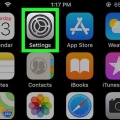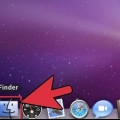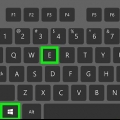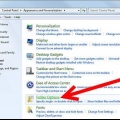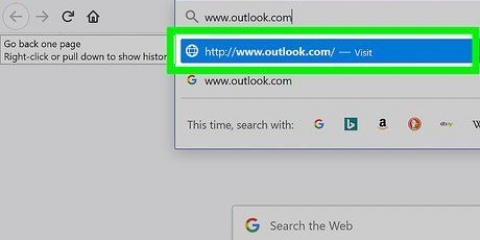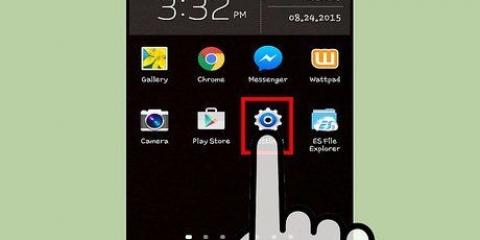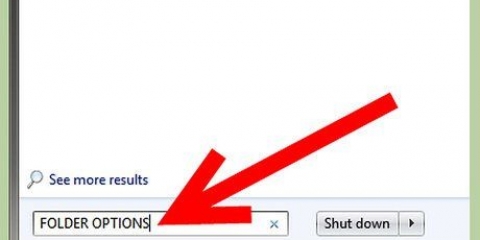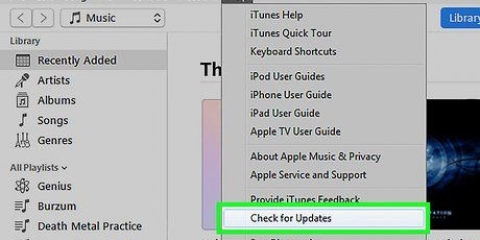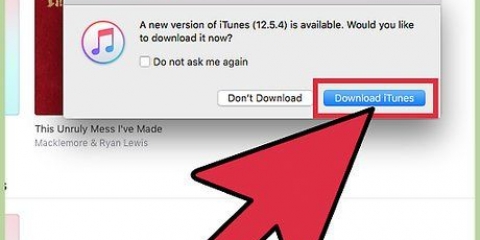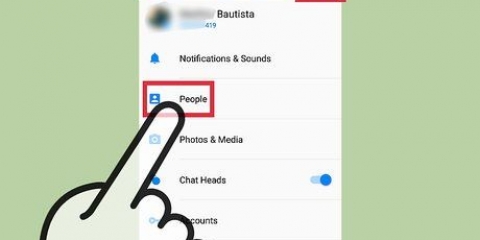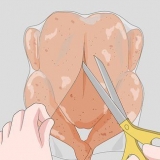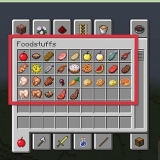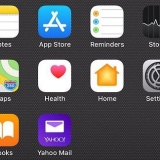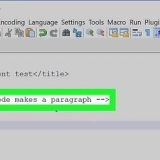Om datorn du vill synkronisera filer med inte finns i samma nätverk, anslut sedan till samma nätverk innan du fortsätter. Du kan kontrollera datorns nuvarande nätverk genom att klicka på ikonen Wi-Fi längst ned till höger på skärmen (Windows) eller ikonen Wi-Fii det övre högra hörnet av skärmen (Mac), titta sedan på nätverksnamnet överst. Detta fungerar även om båda datorerna är anslutna till samma trådbundna nätverk (Ethernet).
Windows — Öppna File Explorer, klicka på den andra datorns namn i den vänstra kolumnen i mapparna (du kanske måste rulla ner först) och öppna mappen. mac — Öppna Finder, klicka på din dators namn i det nedre vänstra hörnet av fönstret och öppna mappen.
Gå till platsen där du vill skapa mappen (till exempel på skrivbordet). Klicka på Fil Klicka på Ny karta Skriv ett namn för mappen. Tryck ⏎ Återgå. Lägg till filer i mappen genom att dra och släppa dem till mappikonen. 









Om datorn du vill synkronisera filer med inte finns i samma nätverk, anslut sedan till samma nätverk innan du fortsätter. Du kan kontrollera datorns nuvarande nätverk genom att klicka på ikonen Wi-Fi längst ned till höger på skärmen (Windows) eller ikonen Wi-Fii det övre högra hörnet av skärmen (Mac), titta sedan på nätverksnamnet överst. Detta fungerar även om båda datorerna är anslutna till samma trådbundna nätverk (Ethernet).
mac — Öppna Finder, klicka på din dators namn i det nedre vänstra hörnet av fönstret och öppna mappen. Windows — Öppna File Explorer, klicka på den andra datorns namn i den vänstra kolumnen i mapparna (du kanske måste rulla ner först) och öppna mappen.
Till exempel: klicka på Ladda ner FreeFileSync 10.0 Windows-installation ` för Windows ellerLadda ner FreeFileSync 10.0 macOS ` för en Mac. 
Windows — Dubbelklicka på den nedladdade EXE-filen, klicka ja när du uppmanas, och klicka Nästa tills installationen börjar. mac — Dubbelklicka på den nedladdade ZIP-mappen för att öppna och extrahera den, dubbelklicka på PKG-filen i den extraherade mappen och följ alla instruktioner på skärmen.
Hoppa över det här steget om du bara vill synkronisera mappen med en annan mapp på din dator. På en Mac behöver du en USB-C (Thunderbolt 3) flashenhet eller extern hårddisk, eller en USB 3.0 till USB-C-adapter.






Observera att alla filer på den andra platsen som inte redan matchar filerna på den första platsen kommer att raderas när du gör detta. Om du vill synkronisera mapparna till båda sidor så att ingen av filerna raderas, klicka <- tvåvägs ->.


Klicka på den gröna, runda pilformade ikonen Spara som i det övre vänstra hörnet av fönstret. Ange ett namn för din specifika konfiguration. Välj en lagringsplats. Klicka på Spara.
Synkronisera mappar
Denna handledning kommer att lära dig hur du delar en mapp med andra datorer i ditt nätverk. Detta gör att alla datorer i nätverket kan komma åt och ändra filerna i den delade mappen. Du kan dela en mapp på antingen Windows- eller Mac-dator, även om datorn där mappen delas och datorn där mappen öppnas måste använda samma trådlösa (eller trådbundna) Internetanslutning. Om du bara vill synkronisera en mapp på din dator till en annan lokal mapp eller en flashenhet kan du använda programmet FreeFileSync.
Steg
Metod 1 av 3: Dela mappar i Windows

1. Om det behövs, skapa först mappen du vill synkronisera. Om du vill synkronisera en ny mapp istället för en befintlig mapp, skapa en mapp genom att göra följande:
- Gå till platsen där du vill skapa mappen (t.ex. skrivbordet).
- Högerklicka på ett tomt utrymme.
- Välj Ny
- Klicka på mapp
- Ange ett namn
- Tryck ↵ Gå in.
- Lägg till filer i mappen genom att dra dem till mappikonen.

2. Öppna Start
. Klicka på Windows-logotypen i det nedre vänstra hörnet av skärmen. Startmenyn visas.
3. Öppna File Explorer
. Klicka på den mappformade ikonen längst ner till vänster bredvid Start-menyn.
4. Välj mappen. Navigera till platsen för mappen du vill synkronisera och klicka sedan på mappen för att välja den.

5. Klicka på fliken Delar. Detta finns i kartans övre vänstra hörn. En menyrad visas högst upp i fönstret.

6. Klicka på Specifika personer.... Det här alternativet finns i avsnittet "Dela" i menyraden. Om du klickar på den öppnas ett nytt fönster.

7. Klicka på rullgardinsmenyn
. Du hittar den nära toppen av fönstret. En rullgardinsmeny visas.
8. Klicka på Alla. Det här alternativet finns i rullgardinsmenyn.

9. Klicka på Tillägga. Denna finns till höger om rullgardinsmenyn. Tillåter alla i ditt nätverk att komma åt den valda mappen.

10. Tillåt andra att lägga till eller ta bort filer. Klicka på Läsa▼ till höger om Alla och klicka sedan Läsa skriva i den resulterande menyn.

11. Klicka på Delar. Du kommer att se det här alternativet längst ner i fönstret.

12. Klicka på Färdiga. Du kan se detta längst ner i fönstret. Detta kommer att stänga fönstret, vilket betyder att mappen nu kommer att delas med andra datorer i ditt nätverk.

13. Se till att den andra datorn finns i ditt nätverk. För att synkronisera mappen mellan de två datorerna måste båda datorerna vara anslutna till samma trådlösa nätverk.

14. Öppna den andra datorns delade mapp. När du har delat mappen bör den andra datorn kunna se mappens innehåll och lägga till (eller ta bort) filer till den:
Metod 2 av 3: Dela mappar på en Mac

1. Om det behövs, skapa mappen du vill synkronisera. Om du vill synkronisera en ny mapp istället för en befintlig mapp, skapa en mapp genom att göra följande:

2. Öppna Apple-menyn
. Klicka på Apple-logotypen i det övre vänstra hörnet av skärmen. En rullgardinsmeny visas.
3. Klicka på Systeminställningar.... Du hittar den högst upp i rullgardinsmenyn. Detta öppnar fönstret Systeminställningar.

4. Klicka på Delar. Du hittar det här alternativet till höger i fönstret Systeminställningar.

5. Klicka på fildelning. Det är ett alternativ på vänster sida av fönstret.

6. Lägg till mapp till listan "Delade mappar". Klicka på + under listan "Delade mappar", välj den mapp du vill dela och klicka Tillägga i det nedre högra hörnet av skärmen.

7. Tillåt andra att lägga till eller ta bort filer. Klicka på Ändrad till höger om "Alla" i listan "Användare" och klicka sedan Läsa och skriva i den resulterande menyn.

8. Klicka på alternativ.... Du hittar den i det nedre högra hörnet av fönstret. Detta öppnar ett nytt fönster.

9. Kolla båda kurserna. De två rutorna du måste kontrollera finns nära toppen av fönstret.
Om du planerar att dela din mapp med en Windows-dator, markera även rutan i Windows Delningsfönster.

10. Klicka på Färdiga. Den här knappen finns längst ner i fönstret. Detta sparar ändringarna och aktiverar fildelning på din Mac.
Om fildelning inte är aktiverat kan du markera rutan till vänster om fildelning på vänster sida av fönstret.

11. Se till att den andra datorn är ansluten till ditt nätverk. För att synkronisera mappen mellan de två datorerna måste båda datorerna vara anslutna till samma trådlösa nätverk.

12. Öppna den andra datorns delade mapp. När du har delat mappen bör den andra datorn kunna se mappens innehåll och lägga till (eller ta bort) filer till den:
Metod 3 av 3: Via FreeFileSync

1. Ladda ner FreeFileSync. Besök FreeFileSync-webbplatsen på https://freefilesync.org/, klicka på den gröna Ladda ner-knappen längst ned i fönstret, scrolla ner till avsnittet "Ladda ner FreeFileSync" och klicka på länken för ditt operativsystem.

2. Installera FreeFileSync. Beroende på om du använder Windows eller en Mac-dator, kommer denna process att variera:

3. Om det behövs, anslut flyttbar lagring till datorn. Om du vill synkronisera filer på ett USB-minne eller extern hårddisk så att ändringar i mappen synkroniseras automatiskt när enheten ansluts, anslut den flyttbara lagringen till en av datorns USB-portar.

4. Öppna FreeFileSync. För att göra detta, dubbelklicka på FreeFileSync-appikonen som liknar två snurrande gröna pilar. Fönstret FreeFileSync visas.

5. Klicka på Ny. Den här knappen finns i det övre vänstra hörnet av FreeFileSync-fönstret. Detta rensar all information i FreeFileSync-fönstret.

6. Lägg till mappen du vill synkronisera filer från. Klicka på den mittersta delen av FreeFileSync-fönstret Bläddra, och öppna mappen du vill synkronisera filer från och klicka Välj mapp.
På en Mac klickar du Välja.

7. Lägg till en synkroniseringsplats. Det här är platsen dit filerna från mappen kommer att synkroniseras (t.ex. din flashenhet). Klicka på Bläddra ovanför den högra delen av FreeFileSync-fönstret, sedan mappen eller lagringsenheten du vill använda och klicka på Välj mapp (Windows) eller Välja (Mac).

8. Klicka påJämföra. Du hittar detta ovanför kolumnen på den första kartan. En lista med filer visas på varje plats.

9. Klicka på triangeln till höger om den gröna kugghjulsikonen. Du kommer att se den här ikonen ovanför kolumnen för lagringsenheten eller mappen som du vill synkronisera mapparna till. En rullgardinsmeny visas.

10. Klicka på spegel ->. Du kan se detta alternativ i rullgardinsmenyn. De spegel-alternativet kopierar automatiskt alla filer från den första mappen till den andra platsen.

11. Klicka på Synkronisera. Du hittar den i det övre högra hörnet av fönstret.

12. Klicka på Start när du uppmanas. Filerna på den första platsen kopieras sedan till den andra platsen.

13. Spara din FreeFileSync-konfiguration. Om du vill synkronisera dina mappar i framtiden måste du spara inställningarna i en konfigurationsfil enligt följande:

14. Kör synkroniseringen igen varje gång, när det behövs. När det är dags att återsynkronisera din mapp till den valda synkroniseringsplatsen, leta upp och dubbelklicka på konfigurationsfilen du sparade. Detta öppnar FreeFileSync och kör synkroniseringsprocessen.
Om du flyttar eller ändrar namnet på mappen eller det flyttbara lagringsutrymmet du använder kommer filsynkroniseringen inte att fungera och du måste konfigurera om.
Tips
- Du kan också skapa en nätverksenhet från en mapp på din dator. Detta skapar en mapp som alla datorer i ditt nätverk kan använda.
Varningar
- Om du flyttar filer från en delad mapp på den primära datorn förhindras länkade datorer från att komma åt filerna i fråga.
Оцените, пожалуйста статью